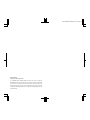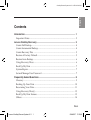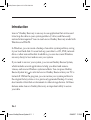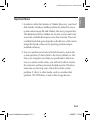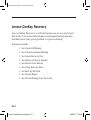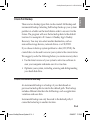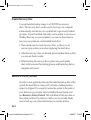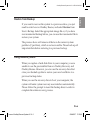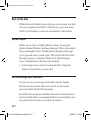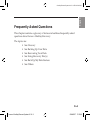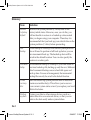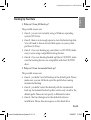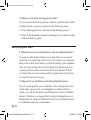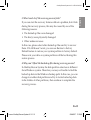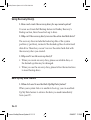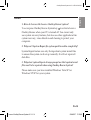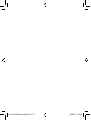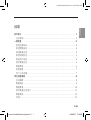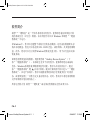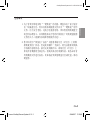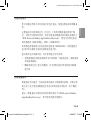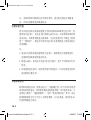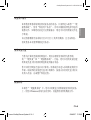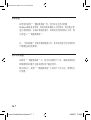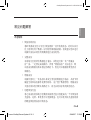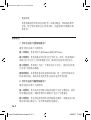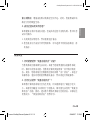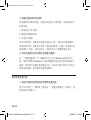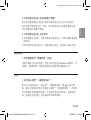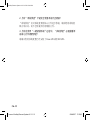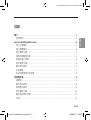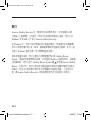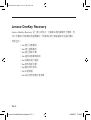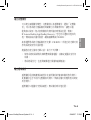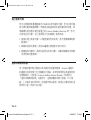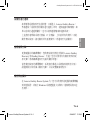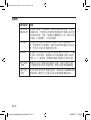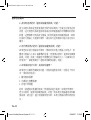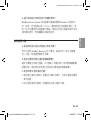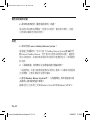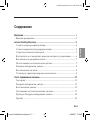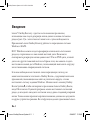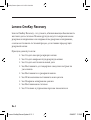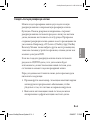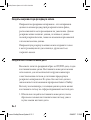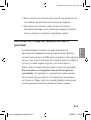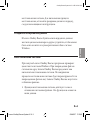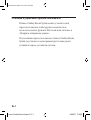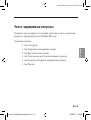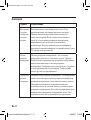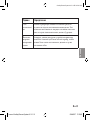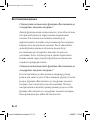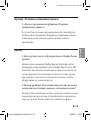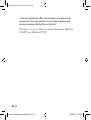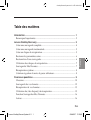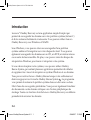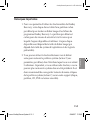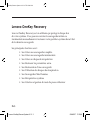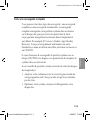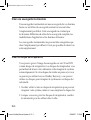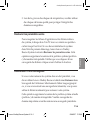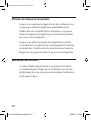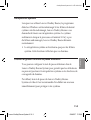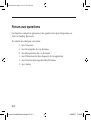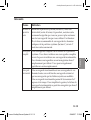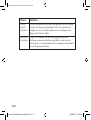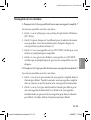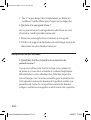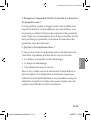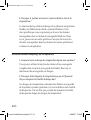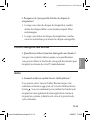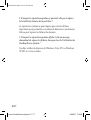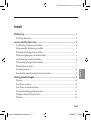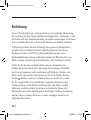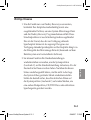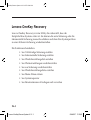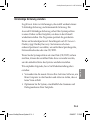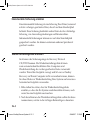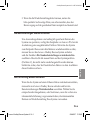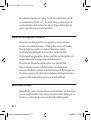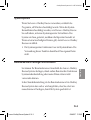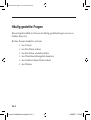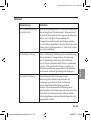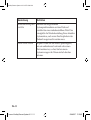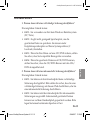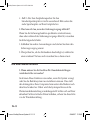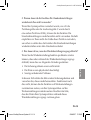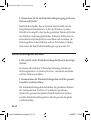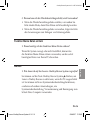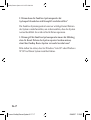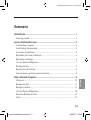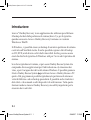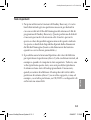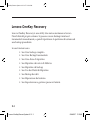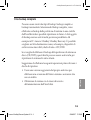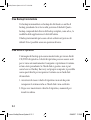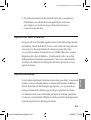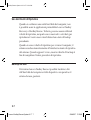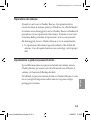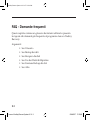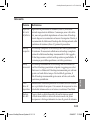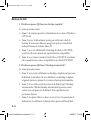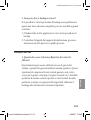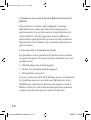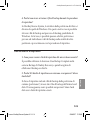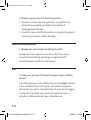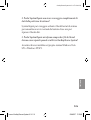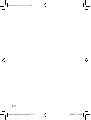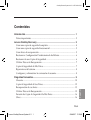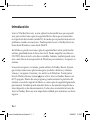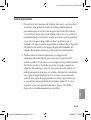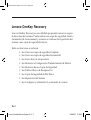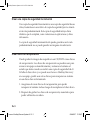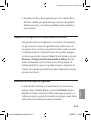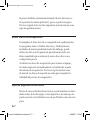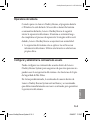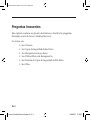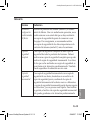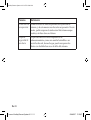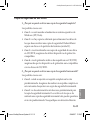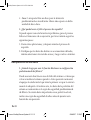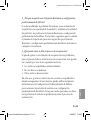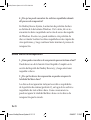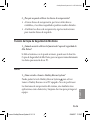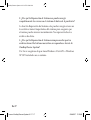La pagina si sta caricando...
La pagina si sta caricando...
La pagina si sta caricando...
La pagina si sta caricando...
La pagina si sta caricando...
La pagina si sta caricando...
La pagina si sta caricando...
La pagina si sta caricando...
La pagina si sta caricando...
La pagina si sta caricando...
La pagina si sta caricando...
La pagina si sta caricando...
La pagina si sta caricando...
La pagina si sta caricando...
La pagina si sta caricando...
La pagina si sta caricando...
La pagina si sta caricando...
La pagina si sta caricando...
La pagina si sta caricando...
La pagina si sta caricando...
La pagina si sta caricando...
La pagina si sta caricando...
La pagina si sta caricando...
La pagina si sta caricando...
La pagina si sta caricando...
La pagina si sta caricando...
La pagina si sta caricando...
La pagina si sta caricando...
La pagina si sta caricando...
La pagina si sta caricando...
La pagina si sta caricando...
La pagina si sta caricando...
La pagina si sta caricando...
La pagina si sta caricando...
La pagina si sta caricando...
La pagina si sta caricando...
La pagina si sta caricando...
La pagina si sta caricando...
La pagina si sta caricando...
La pagina si sta caricando...
La pagina si sta caricando...
La pagina si sta caricando...
La pagina si sta caricando...
La pagina si sta caricando...
La pagina si sta caricando...
La pagina si sta caricando...
La pagina si sta caricando...
La pagina si sta caricando...
La pagina si sta caricando...
La pagina si sta caricando...
La pagina si sta caricando...
La pagina si sta caricando...
La pagina si sta caricando...
La pagina si sta caricando...
La pagina si sta caricando...
La pagina si sta caricando...
La pagina si sta caricando...
La pagina si sta caricando...
La pagina si sta caricando...
La pagina si sta caricando...
La pagina si sta caricando...
La pagina si sta caricando...
La pagina si sta caricando...
La pagina si sta caricando...
La pagina si sta caricando...
La pagina si sta caricando...
La pagina si sta caricando...
La pagina si sta caricando...
La pagina si sta caricando...
La pagina si sta caricando...
La pagina si sta caricando...
La pagina si sta caricando...
La pagina si sta caricando...
La pagina si sta caricando...
La pagina si sta caricando...
La pagina si sta caricando...
La pagina si sta caricando...
La pagina si sta caricando...
La pagina si sta caricando...
La pagina si sta caricando...
La pagina si sta caricando...
La pagina si sta caricando...
La pagina si sta caricando...
La pagina si sta caricando...
La pagina si sta caricando...
La pagina si sta caricando...
La pagina si sta caricando...
La pagina si sta caricando...
La pagina si sta caricando...
La pagina si sta caricando...
La pagina si sta caricando...
La pagina si sta caricando...
La pagina si sta caricando...
La pagina si sta caricando...
La pagina si sta caricando...
La pagina si sta caricando...
La pagina si sta caricando...
La pagina si sta caricando...
La pagina si sta caricando...
La pagina si sta caricando...
La pagina si sta caricando...
La pagina si sta caricando...

It-i
OneKey Rescue System 6.0 V1.0 IT 147001728
Sommario
Introduzione .................................................................................................... 1
Note importanti ....................................................................................................... 2
Lenovo OneKey Recovery
............................................................................. 3
Crea backup completo ........................................................................................... 4
Crea Backup Incrementale ..................................................................................... 5
Crea disco di ripristino........................................................................................... 5
Ripristino dei valori di fabbrica ............................................................................ 6
Ripristino da backup .............................................................................................. 6
Uso dei Dischi di Ripristino .................................................................................. 7
Backup dei dati ........................................................................................................ 7
Riparazione del sistema ......................................................................................... 8
Impostazione e gestione password utente .......................................................... 8
FAQ - Domande frequenti
.............................................................................. 9
Glossario ................................................................................................................. 10
Backup dei dati ...................................................................................................... 11
Recupero dei dati .................................................................................................. 12
Uso dei Dischi di Ripristino ................................................................................ 14
Funzione Backup dei dati .................................................................................... 15
Altro ........................................................................................................................ 15
Lenovo OneKey Rescue System 6.0 1 1 2008/5/27 17:29:25

It-1
OneKey Rescue System 6.0 V1.0 IT 147001728
Introduzione
Lenovo
®
OneKey Recovery è una applicazione da utilizzare per effettuare
il backup dei dati della partizione di sistema (disco C) e per il ripristino
quando necessario. Lenovo OneKey Recovery funziona con i sistemi
Windows e WinPE.
In Windows , è possibile creare un backup di un intera partizione di sistema
e salvarla sull’hard disk locale. È anche possibile copiare i dati di backup
su CD, DVD, unità di rete o altri dischi rimovibili. Inoltre, possono essere
creati dei dischi di ripristino di Windows utili per l’avvio ed il ripristino del
sistema.
Se si deve ripristinare il sistema, si può usare OneKey Rescue System che
comprende diverse applicazioni per l’individuazione e la rimozione dei
virus, e per il recupero dei dati e del sistema Windows. È possibile premere
il tasto OneKey Rescue System per attivare Lenovo OneKey Rescue a PC
spento. Dal programma è possibile ripristinare la partizione di sistema ai
valori di fabbrica o ad un backup precedente. È possibile anche trasferire i
dati critici o i documenti su altri dispositivi di archiviazione. Tutte queste
funzioni rendono Lenovo OneKey Recovery una utility importante per la
sicurezza dei vostri dati.
Lenovo OneKey Rescue System 6.0 1 1 2008/5/27 17:29:26

It-2
OneKey Rescue System 6.0 V1.0 IT 147001728
Note importanti
Per poter utilizzare le funzioni di OneKey Recovery, il vostro
hard disk include già una partizione nascosta per default in
cui sono archiviati il le dell’immagine del sistema ed i le di
programma di OneKey Recovery. Questa partizione di default
è nascosta per motivi di sicurezza ed è il motivo per cui lo
spazio su disco disponibile appare minore di quanto indicato.
Lo spazio su hard disk disponibile dipende dalle dimensioni
del le dell’immagine (basato sulle dimensioni del sistema
operativo e sul software preinstallato.)
È possibile usare la funzione Ripristino dei valori di fabbrica
per ripristinare la partizione (disco C) alle condizioni iniziali, ad
esempio a quando il computer è stato acquistato. Tuttavia, una
volta ripristinato questo stato, non sarà possibile ripristinare
il sistema ad uno stato di backup precedente. È necessario,
quindi, accertarsi di effettuare il backup dei dati critici della
partizione di sistema (disco C) su un altro supporto, come, ad
esempio, su un’altra partizione, su CD/DVD o su dispositivi di
archiviazione removibili.
1.
2.
Lenovo OneKey Rescue System 6.0 2 2 2008/5/27 17:29:26

It-3
OneKey Rescue System 6.0 V1.0 IT 147001728
Lenovo OneKey Recovery
Lenovo OneKey Recovery è una utility che aiuta a mantenere al sicuro
l’hard disk del proprio sistema. Si possono creare backup iniziale ed
incrementali manualmente, e quindi ripristinare la partizione di sistema ad
una backup precedente.
Le sue funzioni sono:
See Crea backup completo
See Crea Backup Incrementale
See Crea disco di ripristino
See Ripristino dei valori di fabbrica
See Ripristino da backup
See Uso dei Dischi di Ripristino
See Backup dei dati
See Riparazione del sistema
See Impostazione e gestione password utente
•
•
•
•
•
•
•
•
•
Lenovo OneKey Rescue System 6.0 3 3 2008/5/27 17:29:26

It-4
OneKey Rescue System 6.0 V1.0 IT 147001728
Crea backup completo
Possono essere creati due tipi di backup: backup completo e
backup incrementale. Selezionando Backup completo, viene
effettuato un backup della partizione di sistema in una cartella
dell’hard disk che è possibile ripristinare in futuro. I dati oggetto
di backup saranno salvati nella posizione predenita. Ad
esempio in D:\Lenovo\OneKey\OneKey Recovery. È possibile
scegliere un’altra destinazione come, ad esempio, dispositivi di
archiviazione rimovibili, dischi di rete o CD/DVD.
Se si sceglie di effettuare il backup della partizione di sistema su
disco (CD/DVD), questi dischi possono essere usati anche per
ripristinare il sistema allo stato attuale.
Suggeriamo di effettuare le seguenti operazioni prima di creare i
dischi di ripristino:
Usare una versione aggiornata del proprio antivirus per
effettuare una scansione dell’intero sistema e assicurare che
non sia infetto.
Ottimizzare il sistema con la ricerca di errori e
deframmentazione dell’hard disk.
•
•
Lenovo OneKey Rescue System 6.0 4 4 2008/5/27 17:29:26

It-5
OneKey Rescue System 6.0 V1.0 IT 147001728
Crea Backup Incrementale
Un backup incrementale è un backup dei dati basato su un le di
backup precedente che si trova nella posizione di default. Questo
backup comprende dati diversi dal backup completo, come ad es., le
modiche delle applicazioni ed i dati dell’utente.
Il backup incrementale può essere salvato soltanto nel percorso di
default. Non è possibile usare una posizione diversa.
Crea disco di ripristino
L’immagine di backup può essere masterizzata per creare dischi
CD/DVD di ripristino. I dischi di ripristino possono essere usati
per avviare automaticamente il computer e ripristinare il sistema
ad uno stato precedente. Se l’hard disk si guasta e non si può
usare Lenovo OneKey Recovery sul proprio computer, è possibile
usare questi dischi per recuperare il sistema su un hard disk
riformattato.
Accertarsi di creare i dischi di ripristino in modo da poter
recuperare il sistema anche se l’hard disk viene sostituito.
Dopo aver masterizzato i dischi di ripristino, numerarli per
tenerli in ordine.
1.
2.
Lenovo OneKey Rescue System 6.0 5 5 2008/5/27 17:29:26

It-6
OneKey Rescue System 6.0 V1.0 IT 147001728
Per la masterizzazione dei dischi di ripristino, consigliamo
di utilizzare solo dischi di buona qualità per assicurare
un completo e corretto processo di masterizzazione e
conservazione dei dati.
Ripristino dei valori di fabbrica
Per poter salvare i le delle applicazioni ed i le del backup iniziale
del sistema, l’hard disk dei PC Lenovo sono dotati di una partizione
nascosta. Se si deve ripristinare il sistema al punto del primo
avvio, basta accedere al sistema Lenovo OneKey Rescue e avviare
Ripristino dei valori di fabbrica . Ciò eliminerà tutti i nuovi dati
della partizione di sistema (partizione C) che non è ripristinabile.
Accertarsi di effettuare il backup dei dati critici prima di avvia re
questa funzione.
Ripristino da backup
Se si desidera ripristinare il sistema ad uno stato precedente, è necessario
accedere a Lenovo OneKey Rescue e selezionare Ripristina da Backup
Utente. Selezionare il le immagine appropriato, o, se si possiede un
backup incrementale, utilizzare questo le per ripristinare il sistema.
Ciò eliminerà tutti i nuovi dati della partizione di sistema (partizione
C) che non è ripristinabile. Effettuare il backup di tutti i dati importanti
prima di ripristinare un backup precedente.
3.
Lenovo OneKey Rescue System 6.0 6 6 2008/5/27 17:29:26

It-7
OneKey Rescue System 6.0 V1.0 IT 147001728
Uso dei Dischi di Ripristino
Quando si sostituisce una unità hard disk del computer, non
è possibile usare le applicazioni preinstallate Lenovo OneKey
Recovery e OneKey Rescue. Tuttavia, possono essere utilizzati
i dischi di ripristino, nei quali sono conservati i vostri dati, per
ripristinare il vostro nuovo hard disk ad uno stato di backup
precedente.
Quando si usano i dischi di ripristino per avviare il computer, il
sistema accede automaticamente all’interfaccia utente di ripristino
del sistema. Quando appare l’avviso, inserire i dischi di backup al
ne di completare l’intera procedura di ripristino.
Backup dei dati
Dal sistema Lenovo OneKey Rescue è possibile trasferire i dati
dall’hard disk del computer ad altri dispositivi e recuperarli se il
sistema dovesse guastarsi.
Lenovo OneKey Rescue System 6.0 7 7 2008/5/27 17:29:26

It-8
OneKey Rescue System 6.0 V1.0 IT 147001728
Riparazione del sistema
Quando si usa Lenovo OneKey Rescue, il programma rileva
eventuali danni al sistema operativo Windows. Se i le del kernel
di sistema sono danneggiati, Lenovo OneKey Rescue richiederà di
procedere con una riparazione del sistema. Il sistema si riavvierà
al termine della procedura di riparazione. Se non sono presenti
le danneggiati, Lenovo OneKey Rescue si avvia normalmente.
La riparazione del sistema riguarda soltanto i le di dati del
sistema. L’uso di questa funzione non coinvolge i vostri propri
dati.
Impostazione e gestione password utente
È possibile impostare una password utente nel sistema Lenovo
OneKey Rescue per essere certi che altri utenti non utilizzino il
sistema o le funzioni di Backup dei dati.
Per default, la password utente di Lenovo OneKey Rescue è vuota
ma si consiglia di impostare subito una nuova password per
proteggere il sistema.
•
Lenovo OneKey Rescue System 6.0 8 8 2008/5/27 17:29:26

It-9
OneKey Rescue System 6.0 V1.0 IT 147001728
FAQ - Domande frequenti
Questo capitolo contiene un glossario dei termini utilizzati e presenta
le risposte alle domande più frequenti sul programma Lenovo OneKey
Recovery.
Argomenti:
See Glossario
See Backup dei dati
See Recupero dei dati
See Uso dei Dischi di Ripristino
See Funzione Backup dei dati
See Altro
•
•
•
•
•
•
Lenovo OneKey Rescue System 6.0 9 9 2008/5/27 17:29:26

It-10
OneKey Rescue System 6.0 V1.0 IT 147001728
Glossario
Termine
Definizione
Ripristino
dei valori
di fabbrica
Ripristina la partizione di sistema (Disco C) allo stato
iniziale impostato in fabbrica. Comunque, una volta fatto
ciò, non sarà possibile ripristinare ad uno stato di backup
creato dopo aver cominciato ad usare il computer. Perciò, si
raccomanda di effettuare il backup dei dati importanti sulla
partizione di sistema (disco C) prima di procedere.
Backup
completo
Un backup completo è un backup dell’intera partizione
di sistema. È necessario effettuare un backup completo
prima di effettuare backup incrementali. I dati oggetto
di backup saranno salvati nella posizione predenita. È
comunque possibile specicare un’altra posizione.
Backup
incrementale
Un backup incrementale è un backup dei dati basato su
un le di backup precedente al quale si aggiungono solo i
dati nuovi o differenti. Il backup incrementale può salvare
spazio su hard disk e tempo. Per facilità di gestione, il
le di backup incrementale può essere salvato solo nella
posizione predenita.
Crea
disco di
ripristino
Masterizzare i dati della partizione di sistema su dischi e creare
uno o più dischi di recupero. Ciò consente di recuperare lo stato
attuale del sistema anche se in futuro si sostituisce l’hard disk.
Backup
dei dati
Copia i dati su altri dispositivi di archiviazione quali
i dischi rimovibili o i server di rete in modo da poter
recuperare i dati agevolmente in caso di guasti al sistema.
Lenovo OneKey Rescue System 6.0 10 10 2008/5/27 17:29:26

It-11
OneKey Rescue System 6.0 V1.0 IT 147001728
Backup dei dati
1. Perché non posso effettuare un backup completo?
Le cause possono essere:
Caso 1 : il sistema operativo attualmente in uso non è Windows
(XP/Vista).
Caso 2 : non c’è abbastanza spazio per archiviare i dati di
backup. È necessario liberare maggiore spazio su hard disk
nella partizione di sistema (disco C).
Caso 3 : se si sta effettuando il backup dei dati su CD/DVD,
accertarsi di stare usando un masterizzatore compatibile.
Caso 4 : se si stanno masterizzando le su CD/DVD, accertarsi
che i masterizzatori siano compatibili con i dischi CD/DVD.
2. Perché non posso effettuare il backup incrementale?
Le cause possono essere:
Caso 1 : non è stato effettuato un backup completo nel percorso
di default. Controllare di aver effettuato un backup completo
in questo percorso prima di avviare un backup incrementale.
Caso 2 : non è stato scelto il percorso di default per il backup
incrementale. I le dei backup incrementali possono essere
salvati solo nel percorso di default. Non specicare una
posizione diversa.
Caso 3 : lo spazio libero su disco in cui si trova la posizione di
default non è sufciente. Liberare altro spazio sull’hard disk.
•
•
•
•
•
•
•
Lenovo OneKey Rescue System 6.0 11 11 2008/5/27 17:29:26

It-12
OneKey Rescue System 6.0 V1.0 IT 147001728
3. Cosa posso fare se backup non riesce?
Se è possibile avviare la procedura di backup senza problemi ma
questa non riesce ad essere completata, provare una delle seguenti
soluzioni:
Chiudere tutte le altre applicazioni e riavviare la procedura di
backup.
Controllare l’integrità del supporto di destinazione, provare a
selezionare un altro percorso e quindi riprovare.
Recupero dei dati
1. Quando devo usare la funzione Ripristino dei valori di
fabbrica?
Questa funzione può essere utilizzata in caso di guasto del
sistema o quando bisogna reinstallare il sistema operativo. Questo
ripristinerà il computer allo stato iniziale quando, cioè, è stato
acceso per la prima volta dopo l’acquisto. Facendo ciò, i dati della
partizione di sistema saranno riportati ai valori iniziali. Se nella
partizione corrente sono presenti dati importanti, effettuare il
backup prima di lanciare la funzione di ripristino.
1.
2.
Lenovo OneKey Rescue System 6.0 12 12 2008/5/27 17:29:26

It-13
OneKey Rescue System 6.0 V1.0 IT 147001728
2. Quando non devo usare la funzione Ripristino dei valori di
fabbrica?
Se la partizione di sistema è stata modicata, ad esempio
nelle dimensioni o nella capacità da altri programmi per il
partizionamento, non si potrà usare la funzione Ripristino dei
valori di fabbrica. Quindi, suggeriamo di non modicare le
dimensioni di quella partizione per essere certi che la funzione
Ripristino dei valori di fabbrica sia accessibile e funzionante in
ogni circostanza.
3. Cosa posso fare se il ripristino non riesce?
Se è possible avviare la procedura di ripristino senza problemi
ma questa ma questa non riesce ad essere completata, una causa
potrebbe essere:
I le di backup sono stati danneggiati
I dischi sono stati sicamente danneggiati
Altri problemi sconosciuti
In tal caso, selezionare altri le di backup e provare a ripristinarli.
Se il problema persiste, è possibile usare Ripristino dei valori
di fabbrica per ripristinare la partizione di sistema ai valori di
fabbrica. Si noti che i dati contenuti nella partizione di sistema
verranno persi durante questo procedura di ripristino.
•
•
•
Lenovo OneKey Rescue System 6.0 13 13 2008/5/27 17:29:26

It-14
OneKey Rescue System 6.0 V1.0 IT 147001728
4. Perché non riesco a trovare i le di backup durante la procedura
di ripristino?
In OneKey Rescue System, la struttura della partizione del disco è
diversa da quella di Windows. Per questo motivo non è possibile
rilevare i le di backup nel percorso di backup predenito di
Windows. In tal caso, è possibile passare ad altra partizione e
provare ad individuare i dati di backup nelle cartelle di altre
partizioni e poi continuare con la procedura di ripristino.
Uso dei Dischi di Ripristino
1. Come posso creare i dischi di ripristino dal mio sistema corrente?
È possibile utilizzare la funzione Crea Backup Completo nella
sezione Backup di OneKey Recovery e quindi scegliere di
effettuare il backup sui dischi.
2. Perché il/i dischi di ripristino non riescono a recuperare l’intero
hard disk?
Il disco di ripristino include i le di backup della partizione di
sistema (partizione C) invece che i le di backup dell’intero hard
disk. Di conseguenza, non è possibile recuperare l’intero hard
disk con i dischi di ripristino creati.
Lenovo OneKey Rescue System 6.0 14 14 2008/5/27 17:29:26

It-15
OneKey Rescue System 6.0 V1.0 IT 147001728
3. Perché non posso usare il/i dischi di ripristino?
Quando si creano i dischi di ripristino è consigliato usare
dischi di buona qualità per limitare la possibilità di
danneggiamento dei dati.
Quando si usano i dischi di ripristino, si consiglia di seguire le
istruzioni per inserire i dischi di backup.
Funzione Backup dei dati
1. Quando devo usare la funzione Backup dei dati?
Quando il sistema si guasta o non riesce ad avviarsi, si può
usare la funzione Backup dei dati per recuperare dal PC
immediatamente i dati di cui si ha bisogno.
Altro
1. Come posso accedere al Sistema di recupero Lenovo OneKey
Rescue?
È possibile premere il tasto OneKey Rescue System per attivare
Lenovo OneKey Rescue a PC spento. Le funzioni di ripristino
del sistema non sono le sole applicazioni da usare per proteggere
il computer. È possibile usare anche altre applicazioni per il
ripristino, il rilevamento dei virus e l’eliminazione.
•
•
Lenovo OneKey Rescue System 6.0 15 15 2008/5/27 17:29:26

It-16
OneKey Rescue System 6.0 V1.0 IT 147001728
2. Perché System Repair non riesce a correggere completamente di
dati della partizione di sistema?
System Repair può correggere soltanto i le del kernel di sistema
per consentire un avvio normale del sistema. Esso non può
riparare i le dei dati.
3. Perché System Repair mi informa sempre che i le del kernel
devono essere riparati quando si utilizza OneKey Rescue System?
Accertarsi di aver installato nel proprio sistema Windows Vista
SP1 o Windows XP SP2.
Lenovo OneKey Rescue System 6.0 16 16 2008/5/27 17:29:26
La pagina si sta caricando...
La pagina si sta caricando...
La pagina si sta caricando...
La pagina si sta caricando...
La pagina si sta caricando...
La pagina si sta caricando...
La pagina si sta caricando...
La pagina si sta caricando...
La pagina si sta caricando...
La pagina si sta caricando...
La pagina si sta caricando...
La pagina si sta caricando...
La pagina si sta caricando...
La pagina si sta caricando...
La pagina si sta caricando...
La pagina si sta caricando...
La pagina si sta caricando...
La pagina si sta caricando...
La pagina si sta caricando...
-
 1
1
-
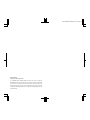 2
2
-
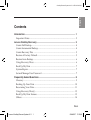 3
3
-
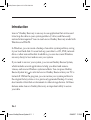 4
4
-
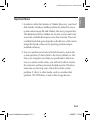 5
5
-
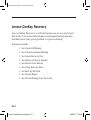 6
6
-
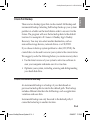 7
7
-
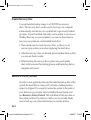 8
8
-
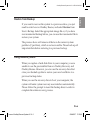 9
9
-
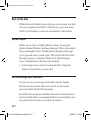 10
10
-
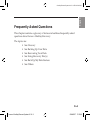 11
11
-
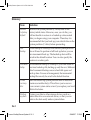 12
12
-
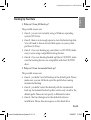 13
13
-
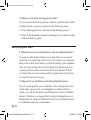 14
14
-
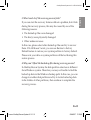 15
15
-
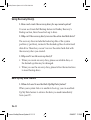 16
16
-
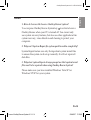 17
17
-
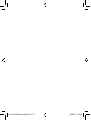 18
18
-
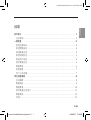 19
19
-
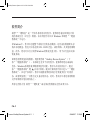 20
20
-
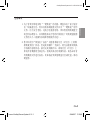 21
21
-
 22
22
-
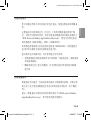 23
23
-
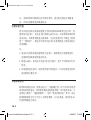 24
24
-
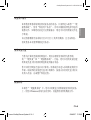 25
25
-
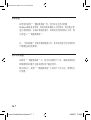 26
26
-
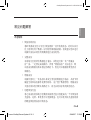 27
27
-
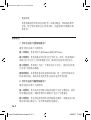 28
28
-
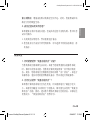 29
29
-
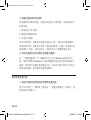 30
30
-
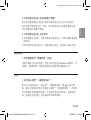 31
31
-
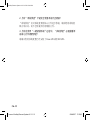 32
32
-
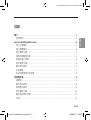 33
33
-
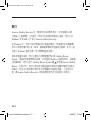 34
34
-
 35
35
-
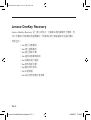 36
36
-
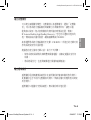 37
37
-
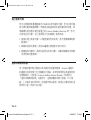 38
38
-
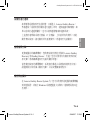 39
39
-
 40
40
-
 41
41
-
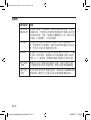 42
42
-
 43
43
-
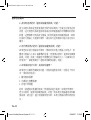 44
44
-
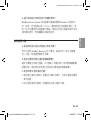 45
45
-
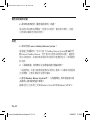 46
46
-
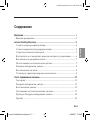 47
47
-
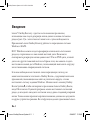 48
48
-
 49
49
-
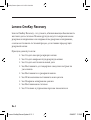 50
50
-
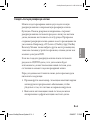 51
51
-
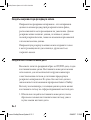 52
52
-
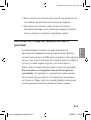 53
53
-
 54
54
-
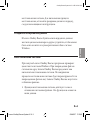 55
55
-
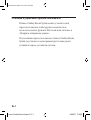 56
56
-
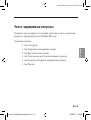 57
57
-
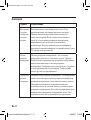 58
58
-
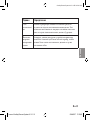 59
59
-
 60
60
-
 61
61
-
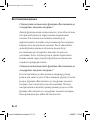 62
62
-
 63
63
-
 64
64
-
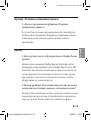 65
65
-
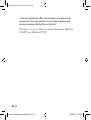 66
66
-
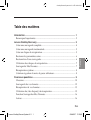 67
67
-
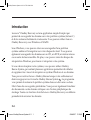 68
68
-
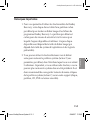 69
69
-
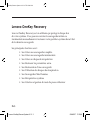 70
70
-
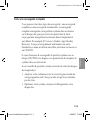 71
71
-
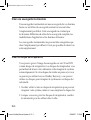 72
72
-
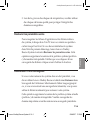 73
73
-
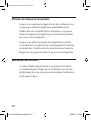 74
74
-
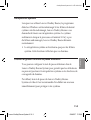 75
75
-
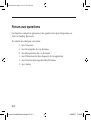 76
76
-
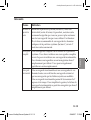 77
77
-
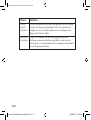 78
78
-
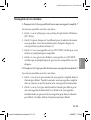 79
79
-
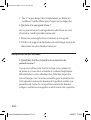 80
80
-
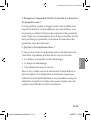 81
81
-
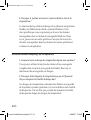 82
82
-
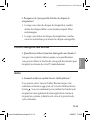 83
83
-
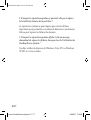 84
84
-
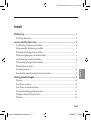 85
85
-
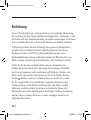 86
86
-
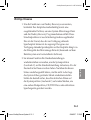 87
87
-
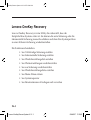 88
88
-
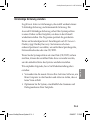 89
89
-
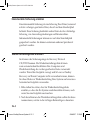 90
90
-
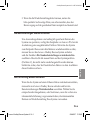 91
91
-
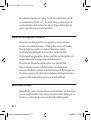 92
92
-
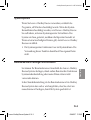 93
93
-
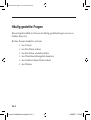 94
94
-
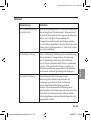 95
95
-
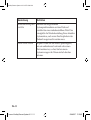 96
96
-
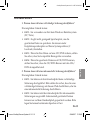 97
97
-
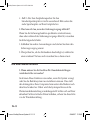 98
98
-
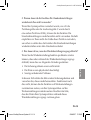 99
99
-
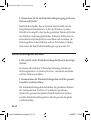 100
100
-
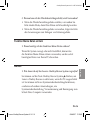 101
101
-
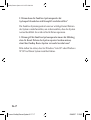 102
102
-
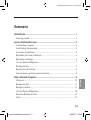 103
103
-
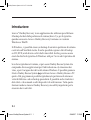 104
104
-
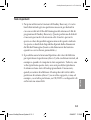 105
105
-
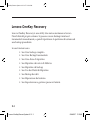 106
106
-
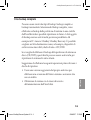 107
107
-
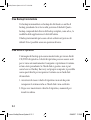 108
108
-
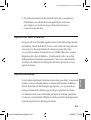 109
109
-
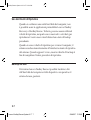 110
110
-
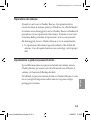 111
111
-
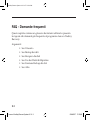 112
112
-
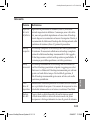 113
113
-
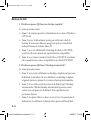 114
114
-
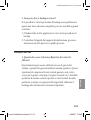 115
115
-
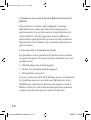 116
116
-
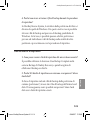 117
117
-
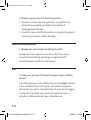 118
118
-
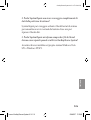 119
119
-
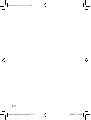 120
120
-
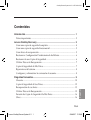 121
121
-
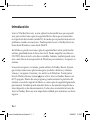 122
122
-
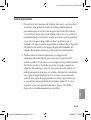 123
123
-
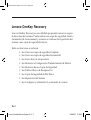 124
124
-
 125
125
-
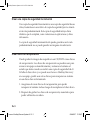 126
126
-
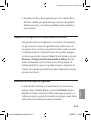 127
127
-
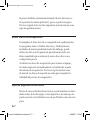 128
128
-
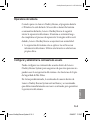 129
129
-
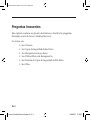 130
130
-
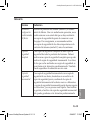 131
131
-
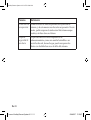 132
132
-
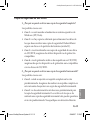 133
133
-
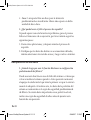 134
134
-
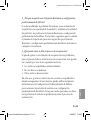 135
135
-
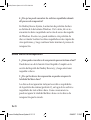 136
136
-
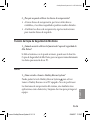 137
137
-
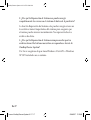 138
138
in altre lingue
- English: Lenovo 6.0 User manual
- français: Lenovo 6.0 Manuel utilisateur
- español: Lenovo 6.0 Manual de usuario
- Deutsch: Lenovo 6.0 Benutzerhandbuch
- русский: Lenovo 6.0 Руководство пользователя